操作方法
操作方法:根据 ArcGIS Experience Builder 中另一个“列表”微件的选定记录过滤一个“列表”微件中的记录
摘要
ArcGIS Experience Builder 中的“列表”微件根据要素图层定义的所选数据源显示数据记录。 在某些情况下,需要筛选“列表”微件,仅显示与另一个“列表”微件中的选定记录相关的记录。 本文介绍如何通过向微件添加操作触发器,根据另一个“列表”微件的选定记录来过滤一个“列表”微件中的记录。
在此示例中,第一个“列表”微件配置为显示俄勒冈州各县的记录,第二个“列表”微件配置为显示俄勒冈州现有学校的记录。 第二个“列表”微件经过过滤,显示了位于第一个“列表”微件中所选县内的学校记录。
过程
- 打开 ArcGIS Experience Builder 工程,然后将两个“列表”微件添加到体验中。 有关详细信息,请参阅 ArcGIS Experience Builder:插入微件。
- 配置第二个“列表”微件,显示要过滤的相关记录。
- 在画布上,单击第二个“列表”微件打开列表窗格。
- 在内容选项卡上,单击选择数据,然后选择所需的图层。 在此示例中,选择了 Schools 图层。
- 修改画布上的“列表”微件,显示所需的数据。 有关详细信息,请参阅 ArcGIS Experience Builder:列表微件。
- 配置第一个“列表”微件,显示相关记录并添加操作触发器。
- 在画布上,单击第一个“列表”微件,打开列表窗格。
- 在内容选项卡上,单击选择数据,然后选择所需的图层。 在此示例中,选择了 Counties 图层。
- 单击操作选项卡,然后单击添加触发器。
- 在选择触发器窗格中,单击记录选择更改。
- 在选择目标窗格中,单击框架。
- 在选择操作窗格中,单击过滤数据记录。
- 对于操作数据,单击选择数据,然后选择与第二个“列表”微件关联的要素图层。 在此示例中,选择了 Schools 图层。
- 对于条件,单击选择触发器字段下拉菜单,然后从触发器数据中选择一个字段。 在此示例中,选择了包含县名称属性的 NAME 字段。
- 单击选择操作字段下拉菜单,从操作数据中选择一个与步骤 3(h) 中字段匹配的字段。 在此示例中,选择了包含县名称属性的 COUNTY 字段。

- 修改画布上的“列表”微件,显示所需的数据。
- 单击保存。
下图显示了通过第一个“列表”微件过滤第二个“列表”微件的结果。 在此示例中,第二个“列表”微件中的学校列表经过过滤,显示了位于第一个“列表”微件中所选县的学校。
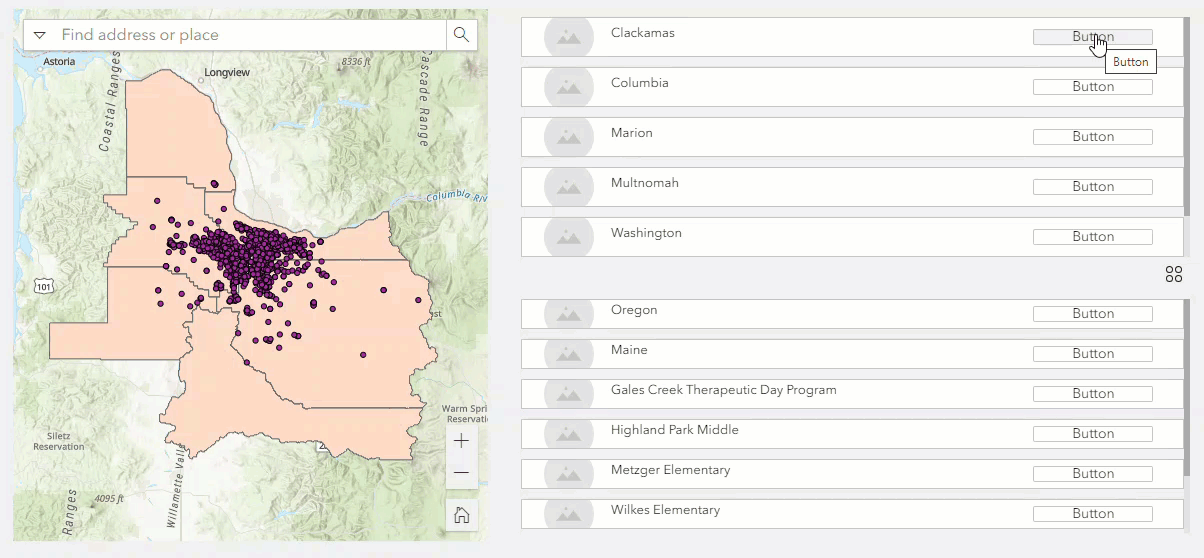
文章 ID: 000030611
获取来自 ArcGIS 专家的帮助
立即开始聊天

